网卡(网络)唤醒BIOS设置教程
微星主板的远程开机(S5唤醒)

微星主板的远程开机(S5唤醒)微星主板基本上都支持远程开机(S5唤醒),就是可以通过网络开机。
实现网络开机要在网卡属性设置和BIOS设置。
一、板载网卡设置设备管理器----网络适配器,右键属性,就可以进入属性设置。
1-1、Realtek(瑞昱)网卡的设置[高级]选项卡---[属性]下拉菜单,找到“关机网络唤醒”,看右边的[值],如果是关闭,请设置为开启。
英文菜单一般是Shutdown Wakeup。
设置值是Enabled。
1-2、Kill网卡[高级]选项卡---[属性]下拉菜单,找到“关机状态唤醒”,看右边的[值],如果是关闭,请设置为开。
英文菜单一般是Shutdown Wakeup。
设置值是Enabled。
1-3、Intel网卡[电源管理]选项卡,看[网络唤醒],勾选“电源关闭状态下魔包唤醒”。
勾选“链接唤醒设置”。
1-4、Atheros的AR8131网卡打勾[允许这个装置唤醒电脑]开启[关机唤醒]。
二、BIOS设置BIOS有2项设置。
2-1、开启“板载PCIE设备唤醒(Resume From PCI-E Device)”。
各时期的各款主板BIOS设置界面如下。
2-2、关闭节能选项“EUP 2013”。
各时期的各款主板BIOS设置界面如下。
三、唤醒软件常用的远程唤醒软件有:3-1、AMD的魔术包“Magic Packet Utility”选[启动指定主机],键入被唤醒网卡MAC地址。
3-2、网络唤醒专家“Wake Up Pro”键入被唤醒网卡MAC地址Atheros的AR8131网卡的主板能唤醒,不能开机。
20201012 DELL计算机远程开关机(局域网唤醒)设置方法
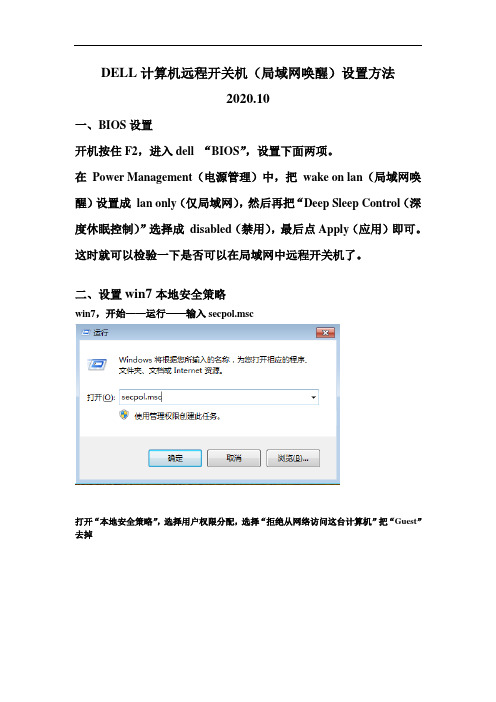
DELL计算机远程开关机(局域网唤醒)设置方法
2020.10
一、BIOS设置
开机按住F2,进入dell “BIOS”,设置下面两项。
在Power Management(电源管理)中,把wake on lan(局域网唤醒)设置成lan only(仅局域网),然后再把“Deep Sleep Control(深度休眠控制)”选择成disabled(禁用),最后点Apply(应用)即可。
这时就可以检验一下是否可以在局域网中远程开关机了。
二、设置win7本地安全策略
win7,开始——运行——输入secpol.msc
打开“本地安全策略”,选择用户权限分配,选择“拒绝从网络访问这台计算机”把“Guest”去掉
再设置“从远程系统强制关机”中,添加用户:Guest
打开控制面板,选择用户管理,查看Guest用户是否启用了,选择启用。
微星主板的远程开机(S5唤醒)

微星主板的远程开机(S5唤醒)微星主板基本上都支持远程开机(S5唤醒),就是可以通过网络开机。
实现网络开机要在网卡属性设置和BIOS设置。
一、板载网卡设置设备管理器----网络适配器,右键属性,就可以进入属性设置。
1-1、Realtek(瑞昱)网卡的设置[高级]选项卡---[属性]下拉菜单,找到“关机网络唤醒”,看右边的[值],如果是关闭,请设置为开启。
英文菜单一般是Shutdown Wakeup。
设置值是Enabled。
1-2、Kill网卡[高级]选项卡---[属性]下拉菜单,找到“关机状态唤醒”,看右边的[值],如果是关闭,请设置为开。
英文菜单一般是Shutdown Wakeup。
设置值是Enabled。
1-3、Intel网卡[电源管理]选项卡,看[网络唤醒],勾选“电源关闭状态下魔包唤醒”。
勾选“链接唤醒设置”。
1-4、Atheros的AR8131网卡打勾[允许这个装置唤醒电脑]开启[关机唤醒]。
二、BIOS设置BIOS有2项设置。
2-1、开启“板载PCIE设备唤醒(Resume From PCI-E Device)”。
各时期的各款主板BIOS设置界面如下。
2-2、关闭节能选项“EUP 2013”。
各时期的各款主板BIOS设置界面如下。
三、唤醒软件常用的远程唤醒软件有:3-1、AMD的魔术包“Magic Packet Utility”选[启动指定主机],键入被唤醒网卡MAC地址。
3-2、网络唤醒专家“Wake Up Pro”键入被唤醒网卡MAC地址Atheros的AR8131网卡的主板能唤醒,不能开机。
远程唤醒开机技术
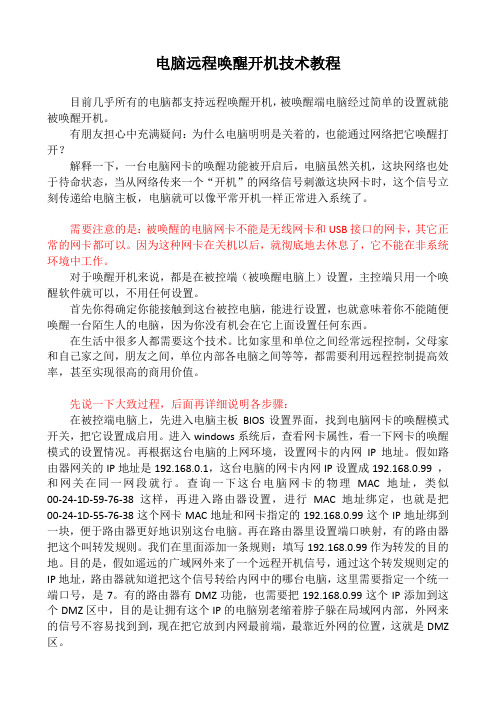
电脑远程唤醒开机技术教程目前几乎所有的电脑都支持远程唤醒开机,被唤醒端电脑经过简单的设置就能被唤醒开机。
有朋友担心中充满疑问:为什么电脑明明是关着的,也能通过网络把它唤醒打开?解释一下,一台电脑网卡的唤醒功能被开启后,电脑虽然关机,这块网络也处于待命状态,当从网络传来一个“开机”的网络信号刺激这块网卡时,这个信号立刻传递给电脑主板,电脑就可以像平常开机一样正常进入系统了。
需要注意的是:被唤醒的电脑网卡不能是无线网卡和USB接口的网卡,其它正常的网卡都可以。
因为这种网卡在关机以后,就彻底地去休息了,它不能在非系统环境中工作。
对于唤醒开机来说,都是在被控端(被唤醒电脑上)设置,主控端只用一个唤醒软件就可以,不用任何设置。
首先你得确定你能接触到这台被控电脑,能进行设置,也就意味着你不能随便唤醒一台陌生人的电脑,因为你没有机会在它上面设置任何东西。
在生活中很多人都需要这个技术。
比如家里和单位之间经常远程控制,父母家和自己家之间,朋友之间,单位内部各电脑之间等等,都需要利用远程控制提高效率,甚至实现很高的商用价值。
先说一下大致过程,后面再详细说明各步骤:在被控端电脑上,先进入电脑主板BIOS设置界面,找到电脑网卡的唤醒模式开关,把它设置成启用。
进入windows系统后,查看网卡属性,看一下网卡的唤醒模式的设置情况。
再根据这台电脑的上网环境,设置网卡的内网IP地址。
假如路由器网关的IP地址是192.168.0.1,这台电脑的网卡内网IP设置成192.168.0.99 ,和网关在同一网段就行。
查询一下这台电脑网卡的物理MAC地址,类似00-24-1D-59-76-38这样,再进入路由器设置,进行MAC地址绑定,也就是把00-24-1D-55-76-38这个网卡MAC地址和网卡指定的192.168.0.99这个IP地址绑到一块,便于路由器更好地识别这台电脑。
再在路由器里设置端口映射,有的路由器把这个叫转发规则。
网卡启动
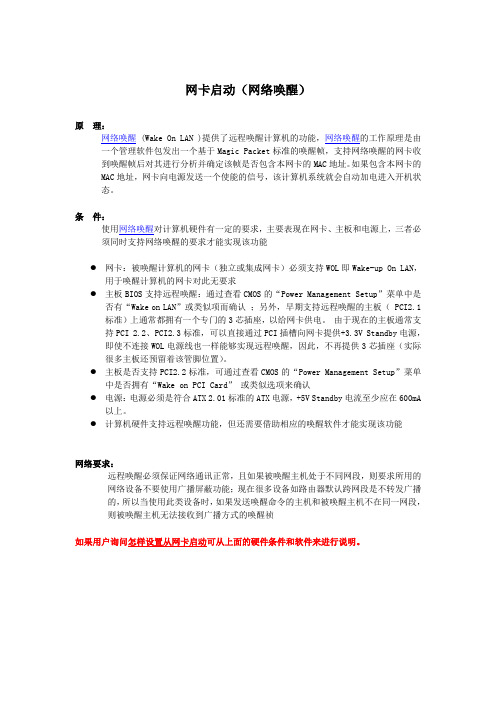
网卡启动(网络唤醒)原理:网络唤醒 (Wake On LAN )提供了远程唤醒计算机的功能,网络唤醒的工作原理是由一个管理软件包发出一个基于Magic Packet标准的唤醒帧,支持网络唤醒的网卡收到唤醒帧后对其进行分析并确定该帧是否包含本网卡的MAC地址。
如果包含本网卡的MAC地址,网卡向电源发送一个使能的信号,该计算机系统就会自动加电进入开机状态。
条件:使用网络唤醒对计算机硬件有一定的要求,主要表现在网卡、主板和电源上,三者必须同时支持网络唤醒的要求才能实现该功能●网卡:被唤醒计算机的网卡(独立或集成网卡)必须支持WOL即Wake-up On LAN,用于唤醒计算机的网卡对此无要求●主板BIOS支持远程唤醒:通过查看CMOS的“Power Management Setup”菜单中是否有“Wake on LAN”或类似项而确认;另外,早期支持远程唤醒的主板( PCI2.1标准)上通常都拥有一个专门的3芯插座,以给网卡供电。
由于现在的主板通常支持PCI 2.2、PCI2.3标准,可以直接通过PCI插槽向网卡提供+3.3V Standby电源,即使不连接WOL电源线也一样能够实现远程唤醒,因此,不再提供3芯插座(实际很多主板还预留着该管脚位置)。
●主板是否支持PCI2.2标准,可通过查看CMOS的“Power Management Setup”菜单中是否拥有“Wake on PCI Card” 或类似选项来确认●电源:电源必须是符合ATX 2.01标准的ATX电源,+5V Standby电流至少应在600mA以上。
●计算机硬件支持远程唤醒功能,但还需要借助相应的唤醒软件才能实现该功能网络要求:远程唤醒必须保证网络通讯正常,且如果被唤醒主机处于不同网段,则要求所用的网络设备不要使用广播屏蔽功能;现在很多设备如路由器默认跨网段是不转发广播的,所以当使用此类设备时,如果发送唤醒命令的主机和被唤醒主机不在同一网段,则被唤醒主机无法接收到广播方式的唤醒祯如果用户询问怎样设置从网卡启动可从上面的硬件条件和软件来进行说明。
设置网络唤醒

如何设置网络唤醒新一代的主板都提供了键盘或鼠标开机、调制解调器唤醒开机和网络唤醒开机等功能,对于网络唤醒开机,由于需要特殊的软硬件支持,加上一些资料对比介绍很少,因此,使得一些用户在已有硬件支持的情况下不知怎样实现网络唤醒开机。
在此,本文将详细说明如何实现网络唤醒开机。
怎样实现网络唤醒开机如果用户想通过网络唤醒一台指定的计算机,首先需要知道能标识该计算机的身份号。
由于被唤醒的计算机处于关机状态,也就没有了IP地址和计算机名字,惟一能标识其身份的只有内部网卡的物理地址,即MAC地址,该地址是惟一的,而且每块网卡的MAC地址均不相同。
当用户知道被唤醒的计算机MAC地址后,通过另外一台计算机执行相应的软件,向网络上发出含有该地址的特殊数据包。
此时,被唤醒的计算机虽然处于关机状态,但是其内部网卡控制芯片通过专用连线所送来的电流,仍然可以接收和处理网络上的数据包。
因此控制芯片通过检查数据包内的MAC地址,就可确认自己就是该数据包的收件者,然后通过专用连线发出开机信号,通知主板开机启动。
硬件需求应用网络唤醒开机功能必须要有相应的硬件支持才可使用。
首先要有主板支持。
现在,新一代的主板大都支持网络唤醒功能,而且在主板上都有一个三脚插座,它一般在PCI插槽附近,旁边标注“WOL”。
其次必须要有网卡支持。
这类网卡在主板上比一般的网卡多了一个三脚插座,并且通常还附带一条专用的三芯连接线,该线是用来连接主板和网卡之间的三脚插座。
最后还必须要使用ATX电源,而且其+5V Standby电流必须比较大,根据Intel的建议,它需要在600mA以上。
该电流的大小可以从电源外部标识中的+5VSB栏里查到。
需要说明的是,某些主板上已经集成了具有网络唤醒功能的网卡,所以也就没有什么三脚插座,更不需要专用的三芯连线。
软件需求为了唤醒网络上的计算机,用户必须发出一种数据包,该数据包的格式与普通数据包不同,而且还必须使用相应的专用软件才能产生。
如何设置网络唤醒(Award&AMI BIOS)
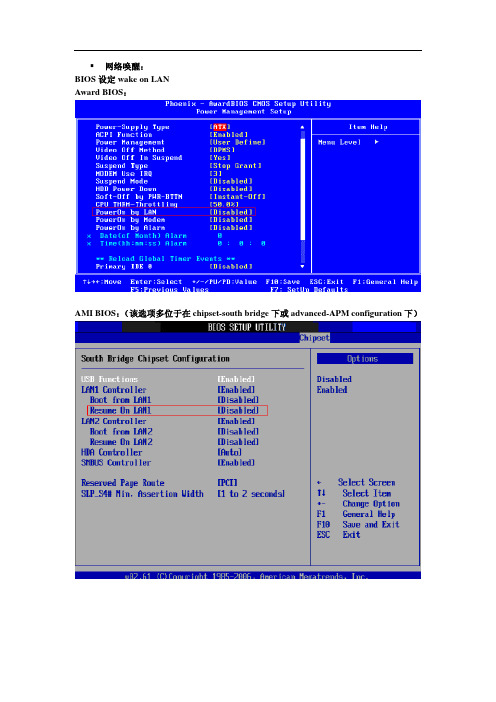
网络唤醒:
BIOS设定wake on LAN
Award BIOS:
AMI BIOS:(该选项多位于在chipset-south bridge下或advanced-APM configuration下)
然后需要在操作系统下,更改网卡驱动的设置(以windows XP为例,不同OS,不同厂牌网卡可能界面有所不同)
打开“网络连接”,右键打开需要设置的网口“属性”菜单
作如下配置:
在“高级”选项卡中将网络唤醒模式设为“唤醒魔包或链路数据包”(intel网卡),上图是realtek网卡的截图仅供参考
在“电源管理”选项卡中勾选如下选项:
如上,网络唤醒设置完成
就可以使用wol等软件进行网络唤醒的测试或使用
WOL使用简介:
在与测试机连接网络的另一台机器上复制上wol.exe 然后打开命令提示符:
Cd到wol所在文件夹
使用命令wol +目标机MAC地址来唤醒测试机
详细可以参见网络说明。
如何设置从网卡启动电脑

Network Interface Controller
网络接口控制器:启用或禁用集成网卡
Mouse Port 鼠标端口:使用该选项可启用或禁用内置PS/2兼容鼠标控制器
USB Controller USB控制器:使用该选项可启用或禁用板载USB控制器。
PCI Slots PCI槽:使用该选项可启用或禁用板载PCI卡槽。禁用时所有PCI插卡都不可用,并且不能被操作系统检测到。
注意:上述修改方法只适用于早期的Dimension台式机系列,对于新型号的Dimension台式机,恢复方法和Optiplex台式机系列相同。
Latitude系列笔记本
一、Latitude C、CP、CS系列:
1、启动计算机,当看到DELL启动画面时,按“F2”键进入BIOS;
2、按“Alt+F”可恢复CMOS原始设置,按完此组合键之后如果听到一声清脆的“Bi”声,表示操作成功。
二、Latitude L系列:
1、启动计算机,当看到DELL启动画面时,按“F2”键进入BIOS;
2、按"Alt+F"组合键可恢复CMOS原始设置,按完此组合键之后如果听到一声清脆的“Bi”声,表示操作成功。
USB device USB设备
Memory Information 内存信息
Installed System Memory 系统内存:该选项显示系统中所装内存的大小及型号
System Memory Speed
内存速率:该选项显示所装内存的速率
System Memory Channel Mode 内存信道模式:该选项显示内存槽设置。
1、启动计算机,当看到DELL启动画面时,按“F2”键进入BIOS;
BIOS里怎么设置网卡启动
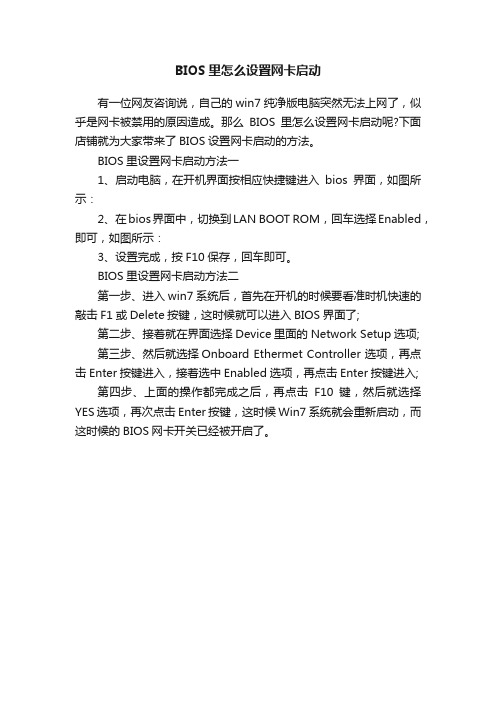
BIOS里怎么设置网卡启动
有一位网友咨询说,自己的win7纯净版电脑突然无法上网了,似乎是网卡被禁用的原因造成。
那么BIOS里怎么设置网卡启动呢?下面店铺就为大家带来了BIOS设置网卡启动的方法。
BIOS里设置网卡启动方法一
1、启动电脑,在开机界面按相应快捷键进入bios界面,如图所示:
2、在bios界面中,切换到LAN BOOT ROM,回车选择Enabled,即可,如图所示:
3、设置完成,按F10保存,回车即可。
BIOS里设置网卡启动方法二
第一步、进入win7系统后,首先在开机的时候要看准时机快速的敲击F1或Delete按键,这时候就可以进入BIOS界面了;
第二步、接着就在界面选择Device里面的Network Setup选项;
第三步、然后就选择Onboard Ethermet Controller 选项,再点击Enter按键进入,接着选中Enabled选项,再点击Enter按键进入;
第四步、上面的操作都完成之后,再点击F10键,然后就选择YES选项,再次点击Enter按键,这时候Win7系统就会重新启动,而这时候的BIOS网卡开关已经被开启了。
微星主板的远程开机(S5唤醒)

微星主板的远程开机(S5唤醒)微星主板基本上都支持远程开机(S5唤醒),就是可以通过网络开机。
实现网络开机要在网卡属性设置和BIOS设置。
一、板载网卡设置设备管理器----网络适配器,右键属性,就可以进入属性设置。
1-1、Realtek(瑞昱)网卡的设置[高级]选项卡---[属性]下拉菜单,找到“关机网络唤醒”,看右边的[值],如果是关闭,请设置为开启。
英文菜单一般是Shutdown Wakeup。
设置值是Enabled。
1-2、Kill网卡[高级]选项卡---[属性]下拉菜单,找到“关机状态唤醒”,看右边的[值],如果是关闭,请设置为开。
英文菜单一般是Shutdown Wakeup。
设置值是Enabled。
1-3、Intel网卡[电源管理]选项卡,看[网络唤醒],勾选“电源关闭状态下魔包唤醒”。
勾选“链接唤醒设置”。
1-4、Atheros的AR8131网卡打勾[允许这个装置唤醒电脑]开启[关机唤醒]。
二、BIOS设置BIOS有2项设置。
2-1、开启“板载PCIE设备唤醒(Resume From PCI-E Device)”。
各时期的各款主板BIOS设置界面如下。
2-2、关闭节能选项“EUP 2013”。
各时期的各款主板BIOS设置界面如下。
三、唤醒软件常用的远程唤醒软件有:3-1、AMD的魔术包“Magic Packet Utility”选[启动指定主机],键入被唤醒网卡MAC地址。
3-2、网络唤醒专家“Wake Up Pro”键入被唤醒网卡MAC地址Atheros的AR8131网卡的主板能唤醒,不能开机。
bios怎么设置集成网卡

bios怎么设置集成网卡如今的主板不仅仅只是集成声卡,网卡也变成主板不可缺少的一部分了,那么大家知道bios怎么设置集成网卡吗?今天小编与大家分享下bios设置集成网卡的具体操作步骤,有需要的朋友不妨了解下。
bios设置集成网卡方法bios屏蔽网卡:开机后一直按Del键进入BIOS,选择Advanced ChipSet Features --Integrated Peripherals(集成设备管理)--Onchip IDE Device(IDE设备设定)--Onboard LAN Controller(集成网卡)设置为Disabled即可。
如下图:bios显卡屏蔽:1.一般是会自动屏蔽的,插上独立显卡不用设置就能用。
2.在BIOS里面屏蔽集成显卡设置。
开机按DEL或别的键进入BIOS,选择Advanced ChipSet Features 进入后选择on-chip video或相关video设置,选择disabled,保存退出即可。
集成网卡是什么现在的主板上一般都集成有网卡,而当集成网卡坏了突然不能使用时,除了驱动程序,可能就要从硬件本身上找原因了。
案例精讲某天打开电脑准备上网,突然发现无法打开网页。
仔细一看,桌面右下角的本地连接的图标不见了。
马上打开网络连接窗口发现里面空空的,看不到本地连接的图标。
接着打开设备管理器,里面竟然也看不到网络适配器。
解决方法因为是集成网卡,而且驱动是系统自带的,驱动损坏的可能性不大。
就重新设置了BIOS,发现没有效果。
心里想着会不会是网卡接触不好或者是坏了,就关了电脑打开机箱把主板拆下来仔细观察上面的电子元件,没有什么损坏。
翻过主板仔细观察每个焊点时,突然发现有3个焊点上有轻微的裂痕,马上找来电烙铁重新焊接,焊好后再重新开机,系统顺利找到网卡,故障解决。
维修总结现在回想起来,故障可能是笔者以前经常装拆电脑(曾自己给主板换过两次电容)时用力不当而造成焊点裂开引起的。
ThinkpadBIOS里的五个选项设置介绍(转)
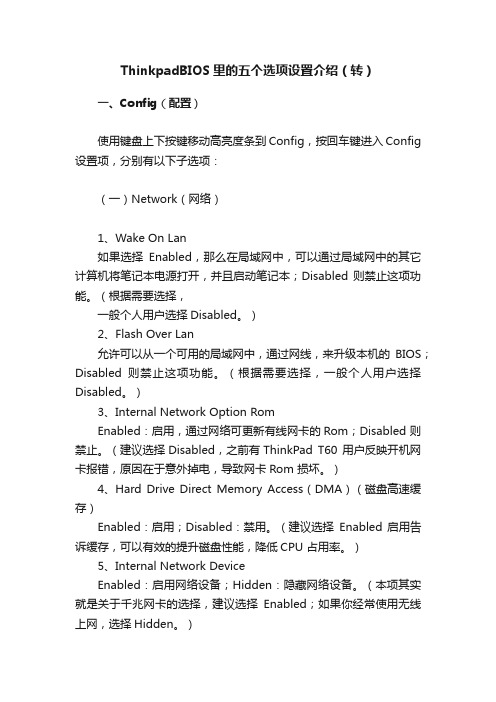
ThinkpadBIOS里的五个选项设置介绍(转)一、Config(配置)使用键盘上下按键移动高亮度条到Config,按回车键进入Config 设置项,分别有以下子选项:(一)Network(网络)1、Wake On Lan如果选择Enabled,那么在局域网中,可以通过局域网中的其它计算机将笔记本电源打开,并且启动笔记本;Disabled 则禁止这项功能。
(根据需要选择,一般个人用户选择Disabled。
)2、Flash Over Lan允许可以从一个可用的局域网中,通过网线,来升级本机的BIOS;Disabled则禁止这项功能。
(根据需要选择,一般个人用户选择Disabled。
)3、Internal Network Option RomEnabled:启用,通过网络可更新有线网卡的Rom;Disabled 则禁止。
(建议选择Disabled,之前有ThinkPad T60 用户反映开机网卡报错,原因在于意外掉电,导致网卡Rom 损坏。
)4、Hard Drive Direct Memory Access(DMA)(磁盘高速缓存)Enabled:启用;Disabled:禁用。
(建议选择Enabled 启用告诉缓存,可以有效的提升磁盘性能,降低CPU 占用率。
)5、Internal Network DeviceEnabled:启用网络设备;Hidden:隐藏网络设备。
(本项其实就是关于千兆网卡的选择,建议选择Enabled;如果你经常使用无线上网,选择Hidden。
)6、Internal Wireless DeviceEnabled:启用无线设备;Hidden:隐藏无线设备;Radio Off:关闭无线设备。
(本项其实就是关于内置无线网卡的选择,建议选择Enabled;如果你不使用无线上网,可以选择Hidden 或Radio Off。
)Internal Bluetooth DeviceEnabled:启用蓝牙设备;Hidden:隐藏蓝牙设备,类似于禁用。
BIOS怎么开关无线网卡

本文整理于网络,仅供阅读参考
BIOS怎么开关无线网卡
bios开关无线网卡方法一
1. 一般情况下,按“f2”键进入bios中,在advanced项或configuration项下有无线网卡的开启关闭选项,bios下无线网卡选项具体有4种描述方式:wireless;wireless lan;wireless lan support;wlan device。
如下图所示设置成“enabled”(启用)的状态.
2. 在bios中设置打开无线开关后,还需要使用键盘fn 功能键配合无线热键来最终完成笔记本上无线网络的启用,大部分机型使用fn+f4或fn+f5热键,可以实现开启(或关闭)无线网卡
bios开关无线网卡方法二
1、首先在windows7 64位系统开机之时快速的按键盘中的f1或是delete键值登进bios面板中;
2、接着在“bios”面板中选定“device”中的“network setup”选项;
3、接着选定“onboard ethermet controller ”后按下回车键,选定“enabled”选项后按回车键;
4、最后在键盘上按下f10键,选定“yes”系统就能重启,这时位于bios的网卡开关就呈现“开启”状态了。
bios中开启唤醒

bios中开启唤醒一、具有Super I/O特性的主板可以支持像网络唤醒响铃唤醒鼠标唤醒等开机进入“CMOS Setup Utility→Integrated Peripherals→Power On Function”(或类似项目不同厂家不同型号的主板BIOS都不尽相同)从中选择希望的唤醒方式并保存退出,前题是你主板要支持二、BIOS中开启选项仍无法网络唤醒【问题描述】:联想Q150无法网络唤醒,在bios中开启wake up on lan后仍然无法网络唤醒【解决方案】:1.在bios开启wake up on lan后,打开“设备管理器”中选择“网络适配器”中的以太网卡,右击选择“属性”在“电源管理”项中勾选“允许计算机关闭此设备以节约电源”以及“允许此设备唤醒计算机”。
如图:2. 在“高级”项中“属性”对话框内的“启用PME”选项中“值”应为“启用”。
如图:3.“设置唤醒”的值为“唤醒魔包(magic packet)”或“定向数据包”或“唤醒魔包或定向数据包”,此项根据实际情况选择三者中的一个。
不可选择“禁用”。
如图:4.设置完成,电源选项不要选择“节能”,即可实现网络唤醒功能。
三、网络唤醒BIOS设置1.硬件需求实现网络开机,需要主板、网卡、电源3 个设备支持。
首先需要查看主板使用说明书,查看主板是否支持Wake-Up On Internal Modem(WOM)或者Wake-up On LAN(WOL)技术,如果支持就说明主板支持远程开机。
能否实现远程唤醒,其中最主要的一个部件就是支持WOL 的网卡,远端被唤醒计算机的网卡必须支持WOL,而用于唤醒其他计算机的网卡则不必支持WOL。
另外,当一台计算机中安装有多块网卡时,只须将其中的一块设置为可远程唤醒即可。
除此以外,电脑必须安装有符合ATX2.03 标准的ATX 电源,+5VStandby 电流至少应在720mA 以上。
有的早期电源可能只设计到500mA,在进行网络开机时,某些耗电较大的网卡可能会无法启动。
什么是网络唤醒功能
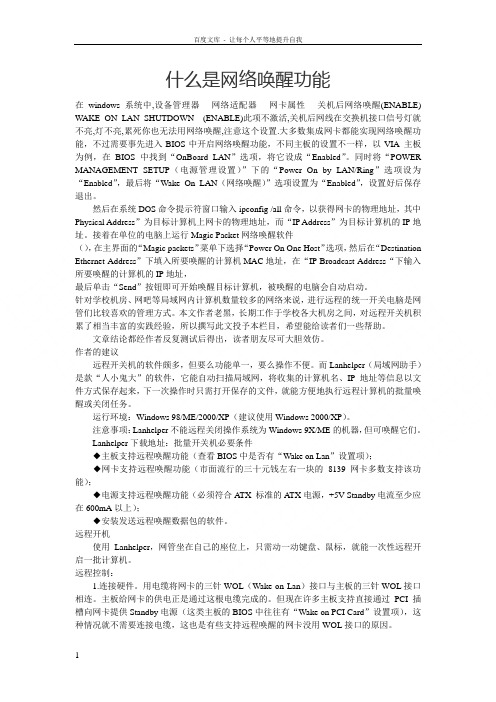
什么是网络唤醒功能在windows系统中,设备管理器----网络适配器----网卡属性----关机后网络唤醒(ENABLE) WAKE ON LAN SHUTDOWN (ENABLE)此项不激活,关机后网线在交换机接口信号灯就不亮,灯不亮,累死你也无法用网络唤醒,注意这个设置.大多数集成网卡都能实现网络唤醒功能,不过需要事先进入BIOS中开启网络唤醒功能,不同主板的设置不一样,以VIA 主板为例,在BIOS中找到“OnBoard LAN”选项,将它设成“Enabled”。
同时将“POWER MANAGEMENT SETUP(电源管理设置)”下的“Power On by LAN/Ring”选项设为“Enabled”,最后将“Wake On LAN(网络唤醒)”选项设置为“Enabled”,设置好后保存退出。
然后在系统DOS命令提示符窗口输入ipconfig /all命令,以获得网卡的物理地址,其中Physical Address”为目标计算机上网卡的物理地址,而“IP Address”为目标计算机的IP地址。
接着在单位的电脑上运行Magic Packet网络唤醒软件(),在主界面的“Magic packets”菜单下选择“Power On One Host”选项,然后在“Destination Ethernet Address”下填入所要唤醒的计算机MAC地址,在“IP Broadcast Address“下输入所要唤醒的计算机的IP地址,最后单击“Send”按钮即可开始唤醒目标计算机,被唤醒的电脑会自动启动。
针对学校机房、网吧等局域网内计算机数量较多的网络来说,进行远程的统一开关电脑是网管们比较喜欢的管理方式。
本文作者老黑,长期工作于学校各大机房之间,对远程开关机积累了相当丰富的实践经验,所以撰写此文投予本栏目,希望能给读者们一些帮助。
文章结论都经作者反复测试后得出,读者朋友尽可大胆效仿。
作者的建议远程开关机的软件颇多,但要么功能单一,要么操作不便。
电脑BIOS设置图解教程.详细的

说明每个主板都不一样Time/System Time 时间/系统时间Date/System Date 日期/系统日期Level 2 Cache 二级缓存System Memory 系统内存Video Controller 视频控制器Panel Type 液晶屏型号Audio Controller 音频控制器Modem Controller 调制解调器(Modem)Primary Hard Drive 主硬盘Modular Bay 模块托架Service Tag 服务标签Asset Tag 资产标签BIOS Version BIOS版本Boot Order/Boot Sequence 启动顺序(系统搜索操作系统文件的顺序)Diskette Drive 软盘驱动器Internal HDD 内置硬盘驱动器Floppy device 软驱设备Hard-Disk Drive 硬盘驱动器USB Storage Device USB存储设备CD/DVD/CD-RW Drive 光驱CD-ROM device 光驱Modular Bay HDD 模块化硬盘驱动器Cardbus NIC Cardbus总线网卡Onboard NIC 板载网卡Boot POST 进行开机自检时(POST)硬件检查的水平:设置为"MINIMAL"(默认设置)则开机自检仅在BIOS升级,内存模块更改或前一次开机自检未完成的情况下才进行检查。
设置为"THOROUGH"则开机自检时执行全套硬件检查。
Config Warnings 警告设置:该选项用来设置在系统使用较低电压的电源适配器或其他不支持的配置时是否报警,设置为"DISABLED"禁用报警,设置为"ENABLED"启用报警Internal Modem 内置调制解调器:使用该选项可启用或禁用内置Modem。
T400 bios设置教程

T400 bios设置教程一、Config ——基本设置选项work(1)Wake On LAN当以太网控制器接收到远程唤醒数据包时,让系统开机。
注:如果设置有硬盘密码,Wake On LAN 功能将不起作用。
(建议关闭)[Enabled](2)Flash Over LAN (Enabled)-----使计算机的BIOS 能够通过活动的网络连接进行更新(刷新)。
(建议关闭)[Enabled](3)Ethernet LAN Option ROM----装入Ethernet LAN Option ROM 可以从集成的网络设备启动。
(以太网卡的一个特殊功能,默认即可)[Enabled](4)Hard drive Direct Memory Access(DMA) -----磁盘高速缓存。
如果您要使用以前版本的IBM 远程部署管理器(RDM)请禁用该功能。
如果禁用了它,在网络引导中,硬盘驱动器的性能可能会降低。
[Enabled](5)Wireless LAN Radio Frequency-----无线网卡广播同。
选择“On”,开启内部无线通信。
选择“Off”,关闭内部无线通信。
[On]2.Serial Port -----如果要启动串口,请选择Enabled。
Base I/O address和Interrupt使用默认设置就可以使用。
如果以其他硬件有冲突,可以自行更改。
Disabled则禁止这项功能。
[Disabled][Base I/O address:3F8][ Interrupt:4]3.Parallet port-----启动并口(打印口)。
如果启用该功能,那么可以选择方式、基本I/O 地址、IRQ 和DMA。
只有在选择了ECP 后才可以选择DMA。
如果基本I/O 地址为3BC,那么不能使用EPP 方式。
[Enabled][ Mode:Bi-directional][Base I/O address:3BC][Interrupt:IRQ 7][DMA:DMA]4.PCI [Auto Select11] 这项中可以设置PCI的中断地址。
Intel X520网卡ROM设置网络启动方法

Intel X520万兆双口网卡ROM设置网络启动方法
首先到大白菜网站上下载U盘启动制作工具,大白菜网站链接/
下载完毕后,将U盘启动工具安装到计算机中,安装完毕进入U盘启动制作工具程序,制作启动盘:
注:确认U盘上无重要数据,制作启动盘后U盘将重新格式化,原数据将丢失!
U盘制作完毕后,将BootUtil.exe文件拷贝到U盘上;
拷贝完毕可将U盘插到服务器USB口上,启动服务器,启动介质选择USB启动;从U盘上启动后将会显示如下界面,选择下图红色框菜单进入启动项;
启动到DOS模式后将盘符切换到C:\ 可以看到可执行程序BootUtil.exe
执行以下命令:
C:\>bootutil –all –flashenable C:\>bootutil –all –bootenable=pxe
执行完以上两条命令后,网卡状态应该如下图:
此时,网卡ROM设置即完毕,请检查网卡状态并关闭服务器电源,拔除网卡。
- 1、下载文档前请自行甄别文档内容的完整性,平台不提供额外的编辑、内容补充、找答案等附加服务。
- 2、"仅部分预览"的文档,不可在线预览部分如存在完整性等问题,可反馈申请退款(可完整预览的文档不适用该条件!)。
- 3、如文档侵犯您的权益,请联系客服反馈,我们会尽快为您处理(人工客服工作时间:9:00-18:30)。
网卡(网络)唤醒BIOS设置教程
2010年04月08日星期四 15:01
找不到主板说明书的可以去官方网站下载
技嘉/
华硕/
微星/
升技/
华擎/.asp
英特尔/
精英
磐正/
富士康/
七彩虹/
昂达/index.jsp
硕泰克/
捷波/home/index.asp
青云/
富士康/
映泰/
奔驰/
建基/
梅捷/
双敏/(磐英)
泰安/l_chinese/
奥美嘉/
冠盟/
1.硬件需求
实现网络开机,需要主板、网卡、电源3个设备支持。
首先需要查看主板使用说明书,查看主板是否支持Wake-Up On Internal Modem(WOM)或者Wake-up On LAN(WOL)技术,如果支持就说明主板支持远程开机。
能否实现远程唤醒,其中最主要的一个部件就是支持WOL的网卡,远端被唤醒计算机的网卡必须支持WOL,而用于唤醒其他计算机的网卡则不必支持WOL。
另外,当一台计算机中安装有多块网卡时,只须将其中的一块设置为可远程唤醒即可。
除此以外,电脑必须安装有符合ATX 2.03标准的ATX电源,+5VStandby电流至少应在720mA以上。
有的早期电源可能只设计到500mA,在进行网络开机时,某些耗电较大的网卡可能会无法启动。
2.CMOS设置
首先需要进行CMOS和网卡设置,启动计算机,进入CMOS参数设置。
选择电源管理设置“Power Management Setup”菜单,将“Wake up on LAN”项和“Wake on PCI Card”项均设置为“Enable”,启用该计算机的远程唤醒功能。
有些网卡需要通过跳线将“W ake-on-LAN”功能设置为“Enable”。
集成网卡唤醒BIOS相关设置里基本位于
“Integrated Peripherals”集成设备管理
“Power Management Setup”电源管理
这2个主选项里
个人建议先恢复默认CMOS设置一次然后再进行相关选项的修改,记得F10保存并退出
因受条件限制没有更多主板测试目前暂提供以上几种设置其实大致都差不多
祝你好运!
小提示:成功设置网卡唤醒后关机状态下网卡应该是亮绿灯的
将WOL电缆的两端分别插入网卡和主板的3芯插座中,将网卡与计算机主板连接起来。
如果主板支持PCI 2.2标准,只要开启“Wake on PCI Card”功能就可以了,无须使用WOL电缆连接。
然后启动计算机,安装网卡驱动程序并完成网卡的网络连接设置。
以下资料引自网络
实现远程开机可以借助远程开机软件,很多网卡都会随机附带一个用于发送远程唤醒数据包的程序——Rset8139.exe。
如果没有这个工具,可以在/driver/198/198409.html下载。
远程唤醒某台计算机时,运行“Rset 8139.exe”程序,在打开的界面窗口中按下空格键,进入主界面窗口,选择“Run Power Management Test”项,并在弹出的对话框中选择“Master Machine”项,然后选择“Magic Packet”或“Wakeup Frame”项,此时软件提示“Input Ethernet Address to Match Node ID of Tar get Machine”,这时输入目标计算机网卡MAC地址,按回车键即可发送数据包,这时远程计算机就会自动启动了。
备注:如何获取网卡的MAC地址?
在Windows 9x系统中,单击“开始→运行”命令,输入“winipcfg”命令。
弹出“IP配置”窗口,在下拉列表中选择“PCI Fast Ethernet Adapter”项,此时显示在“适配器地址”栏中的文字即为该网卡的MAC地址。
在Windows 2000系统中,单击“开始→运行”命令,在“运行”对话框中输入“cmd”命令,单击“确定”按钮,打开命令提示符。
在“C:\>”下输入“ipconfig /all”命令后出现的Physical
Address就是MAC地址。
◆主板支持远程唤醒功能(查看BIOS中是否有“Wake on LAN”设置项);
◆网卡支持远程唤醒功能(市面流行的三十元钱左右一块的8139网卡多数支持该功能);
◆电源支持远程唤醒功能(必须符合A TX 2.01标准的A TX电源,+5V Standby电流至少应在600mA以上);
◆安装发送远程唤醒数据包的软件。
此主题相关图片
用好网络唤醒功能首先,实现网络唤醒开机功能必须硬件支持才行,目前大部分主板和A TX 电源都是支持网络唤醒的。
不过需要注意,A TX电源中的+5VSB的输出电流至少应在720mA 以上(图2)。
其次要网卡支持。
我们知道,普通主板通过PCI网卡来实现网络唤醒开机时,必须在BIOS设置中把“Wake On LAN”或者“Resume by LAN”选项设置为“Enable”打开。
板载网卡也支持网络唤醒功能的,不过我们除了在BIOS设置中把“PowerOn By OnBoard LAN”设置为“Enable”这外,同时还需要将“PowerOn By PCI Card”关闭,这样就可以通过板载网卡实现网络唤醒开机了。
网络唤醒在Windows中的详细设置步骤大家去查阅这方面的资料。
